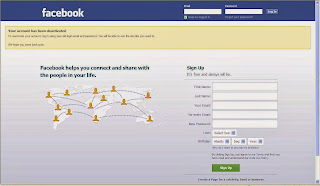 |
| Menonaktifkan Akun Facebook |
Sudah satu minggu ini saya malas Facebook.an, padahal dulu saya pernah mendapat gelar seorang Facebook Freak (penggila facebook), jika diibaratkan Facebook dan Saya itu seperti bunga dan lebah yang saling bersimbiosis mutualisme (sama-sama untung) Saya untung dapat teman baru, dan Facebook juga untuk dapat pengguna aktif seperti saya.
Tapi akhir-akhir ini, tepatnya 1 Minggu yang lalu ada hal yang membuat saya sangat malas ber.Facebook.an , mungkin karena sudah 3 Tahun bersama Facebook jadinya saya malas, dan entah kenapa jadi ada niatan untuk menonaktifkan akun saya tersebut.
Ketika saya berniat untuk menonaktifkan akun Facebook, bukannya masalah saya selesai tapi justru malah bertambah, tahu kenapa ? Karena Saya Tidak Tahu Cara Menonaktifkan Akun Facebook Saya!
Frustasi pasti, karena banyak sekali Menu yang ada di Facebook jadi saya bengiung dimana tombol untuk menonaktifkan Facebook tersebut, iseng-iseng tanya Mbah Google bagaimana sih Cara Menonaktifkan Facebook.
Dan akhirnya dapat pencerahan juga mengenai cara menonaktifkan facebook sementara, karena memang niat saya hanya untuk menonaktifkan Facebook dalam beberapa hari saja, sampai mood saya bermain Facebook kembali normal seperti pertana kali Membuat Akun Facebook.
Untuk itu disini saya akan mencoba membagikan pengalaman saya kepada teman-teman yang sedang mengalami kesulitan dalam menonaktifkan akun facebook-nya.
Berikut cara yang saya lakukan untuk menonaktifkan akun facebook untuk sementara.
- Masuk ke Akun Facebook yang ingin Anda Non Aktifkan
- Klik Tombol Navigasi yang Ada di Pojok Kanan ( bentuknya kayak Gear ), lihat gambar dibawah agar lebih jelas.

Cara Menonaktifkan Akun Facebook Sementara (Gambar: 1) - Lalu pilih Account Settings, kalau pakai bahasa Indonesia namanya Pengaturan Akun.
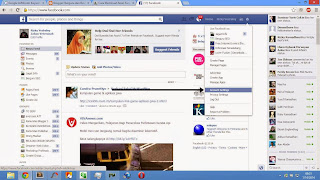
Cara Menonaktifkan Akun Facebook Sementara (Gambar: 2) - Selanjutnya klik Security dan pilih Deactivate your account.

Cara Menonaktifkan Akun Facebook Sementara (Gambar: 3) - Nantinya Anda akan disuruh memasukkan apa alasan Anda ingin menonaktifkan Facebook tersebut, kalau malas ngetik, pilih saja Opsi This is temporary. I'll be back. Lalu Klik tombol Confirm yang di bagian bawah.

Cara Menonaktifkan Akun Facebook Sementara (Gambar: 4)
Dengan begitu akun Facebook kita akan dinonaktifkan untuk sementara, dan jika Anda ingin kembali menggunakan akun Facebook tersebut, silahkan Log In seperti biasa, maka akun Anda akan Otomatis Aktif.
Ohya, kadang-kadang kita malas Facebook-an juga karena tampilan background Facebook yang menurut saya monoton, nah untuk mengurangi kebosanan tersebut, teman-teman bisa mengganti background Facebook. Untuk Cara mengganti background Facebook bisa teman-teman baca di Cara Mengganti Background Facebook.
Mungkin ini saja yang bisa saya bagikan, akhir kata saya ucapkan terimakasih telah bersedia membaca tutorial singkat mengenai Cara Menonaktifkan Akun Facebook Sementara. Dan saya harap semoga dapat memberikan manfaat.
Tidak ada komentar:
Posting Komentar